Cum să împărțiți ecranul de pe iPad la multitasking
Miscelaneu / / August 04, 2021
Reclame
Multi-tasking este noile norme pentru gadget-uri inteligente, indiferent dacă este vorba de iPhone, iPad sau Macbook. Nimeni nu dorește să rămână în urmă, așa că Apple a introdus o funcție de ecran divizat pe care o puteți utiliza în mod eficient pe iPad pentru Multitask. Ce este ecranul împărțit și cum să-l folosești în Multitask în viața ta? Articolul de astăzi este despre productivitate și multitasking.
iPad este un dispozitiv foarte versatil și puteți face orice doriți să faceți. Uneori, puteți utiliza acest lucru și ca PC. Cu cea mai recentă integrare cu cip M1, sarcinile pe care le puteți face pe iPad-ul dvs. au obținut un impuls semnificativ. De exemplu, puteți deschide o fereastră Messenger, Chrome și o aplicație completă de editare video în același timp. Acum, cu funcționalitatea adăugată a funcției de ecran divizat, iPad este aproape ca un mini PC cu ecran tactil.
Astăzi vă vom explica cum să faceți un ecran divizat pe iPad pentru multitasking. Indiferent dacă poate fi un iPad pro sau un iPad obișnuit, atâta timp cât nu este iPad Mini a doua generație. Puteți face cu siguranță un ecran divizat pe iPad, urmând pașii pe care i-am dat mai jos. Ei bine, este relativ ușor, dar rețineți că nu toate aplicațiile sunt compatibile cu ecranul divizat. De obicei, aplicațiile pe care le puteți descărca din Apple Store acceptă funcția de ecran divizat.
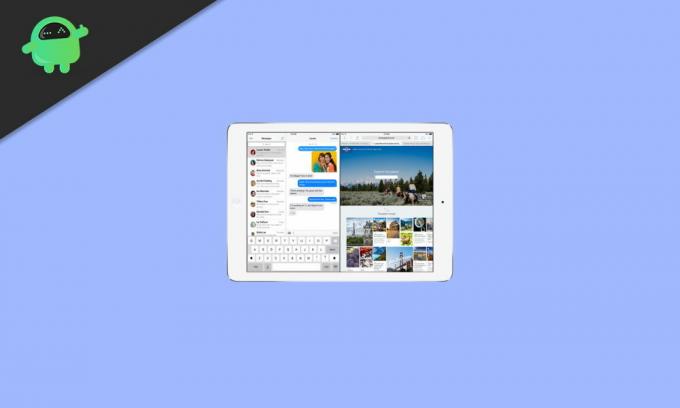
Reclame
Cum să împărțiți ecranul pe iPad pentru a face mai multe sarcini
Apple s-a gândit foarte bine la coacerea acestei caracteristici multitasking pe dispozitivele lor iPad. Utilizarea funcției ecranului Split este foarte practică și o puteți folosi pierzând toate scenariile din viața de zi cu zi. Indiferent dacă vizionează YouTube în timp ce luați note sau participați la o întâlnire virtuală în timp ce faceți o prezentare PowerPoint. Astfel de sarcini de rapel productive sunt acum posibile cu funcția Split Screen de pe iPad. Iată o scurtă prezentare despre cum să activați și să utilizați această caracteristică.
- În primul rând, asigurați-vă că aplicațiile pe care trebuie să le utilizați sunt prezente în Dock. Pentru a face acest lucru, lansați mai întâi aplicația și închideți-o. Apoi, veți observa că se va localiza într-una din filele „utilizate recent” ale Dock-ului dvs.

- După aceea, lansați o altă aplicație pe care doriți să o utilizați simultan. Dar, de data aceasta, păstrați-l deschis.
- Acum, trebuie să glisați ușor în sus din partea de jos a ecranului. Aceasta va deschide docul. Cu toate acestea, nu trebuie să glisați în sus prea tare.
- Apoi, țineți apăsată aplicația în Dock. După aceea, trageți-l spre colțul din dreapta al ecranului. Acest lucru vă va ajuta să aduceți cele două aplicații unul lângă altul.

- Acum, puteți plasa bara separatoare între cele două aplicații pentru a le oferi spațiu în funcție de nevoile dvs.
Notă: rețineți că trageți aplicația din Dock și o lăsați înainte de a ajunge în colțul ecranului iPad. Apoi, va apărea doar deasupra primei aplicații pe o zonă mică a ecranului. Această caracteristică Multitasking este în general cunoscută sub numele de Slide Over.
Cum se închid aplicațiile Split Screen
Utilizarea ecranului divizat este excelentă, dar este posibil să doriți să utilizați toate proprietățile imobiliare ale ecranului dvs. Deci, este înțelept să știți dacă dezactivați această caracteristică atunci când nu este utilizată. Și sincer, este foarte ușor să o oprești sau să o faci să dispară.
Pentru a închide aplicațiile cu ecran divizat, pur și simplu glisați în jos din partea de sus a ecranului mai mic. Acest lucru va minimiza aplicația în fundal și vă puteți continua munca. Rețineți că aplicația va rula în continuare în fundal. În cazul în care funcția de glisare în jos nu este convenabilă pentru dvs., puteți apăsa oricând butonul Acasă pentru a face să dispară toate aplicațiile cu ecran divizat.
Concluzie
Iată câțiva pași pe care îi puteți urma pentru a utiliza multitasking pe ecran divizat pe iPad. Dar trebuie să vă asigurați că aplicația pe care doriți să o utilizați în ecran divizat este fie acceptată de această caracteristică, fie nu, deoarece nu toate aplicațiile acceptă această caracteristică. Vă recomandăm să încercați întotdeauna aplicația care este prezentă în Apple Store, deoarece este posibil ca o aplicație terță parte să nu accepte ecranul divizat în multitasking iPad.
Alegerea editorilor:
- Cum să întoarceți sau să reflectați fotografiile și imaginile pe iPhone și iPad?
- Cum se dezactivează Ad Blocker pe Safari pe Mac, iPhone sau iPad?
- Ghid detaliat pentru Windows 10 Split Screen: Cum se utilizează
- Cum se folosește Multi Window pe Samsung Galaxy F41
- Cum să deschizi mai multe ferestre Chrome pe iPad


![Cum se instalează stoc ROM pe Huawei Y6 2019 MRD-LX1 [fișier flash firmware]](/f/420351042a5b18dc906907093ef5f59d.jpg?width=288&height=384)
